Як зменшити гучність у Zoom, Google Meet і Microsoft Teams

Програми для відеодзвінків стали найважливішою частиною віддаленої роботи та навчання. Досліджуйте, як зменшити гучність у Zoom, Google Meet та Microsoft Teams.
Залежно від якості камери вашого телефону, ймовірно, ви були задоволені якістю надісланих зображень. Але часи змінилися, і тепер WhatsApp дозволяє вибрати якість файлу, який ви надсилаєте. Тепер WhatsApp дозволяє вибирати зі стандартної якості та якості HD. Стандартна роздільна здатність – 1280 X 960, а якість HD – 3264 X 2448. Продовжуйте читати, щоб дізнатися, як надсилати зображення та відео HD у WhatsApp, щоб ваші файли виглядали якнайкраще.
Надсилайте HD-зображення та відео через WhatsApp на Android, виконавши ці дії
Щоб користуватися найновішими функціями будь-якої програми, завжди краще використовувати найновішу версію. Навіть якщо ваші програми оновлюються автоматично, варто перевірити, чи є оновлення WhatsApp, що очікує на розгляд . Ви можете зробити це, перейшовши в Google Play і торкнувшись свого зображення профілю . Перейдіть до «Керування програмами та пристроєм » і на вкладці «Огляд» ви побачите, чи є у вас оновлення, що очікують на розгляд.
Коли WhatsApp буде оновлено, виберіть контакт, якому хочете надіслати відео або зображення, і торкніться значка скріпки . Пам’ятайте, що ви можете надіслати лише перше зображення у якості HD. Якщо зображення, яке ви намагаєтесь надіслати, не має якості HD, параметр HD буде неактивним.
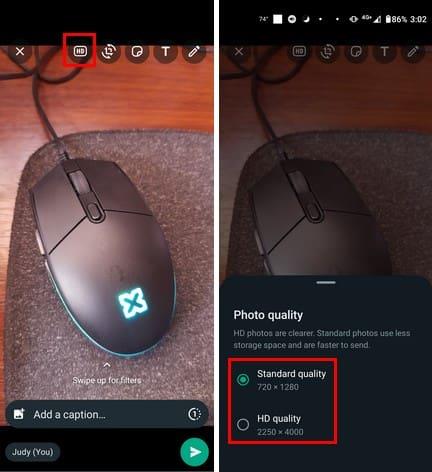
Торкніться опції HD угорі та виберіть у меню опцію HD Quality. Після цього галочка вкаже, що зображення буде надіслано у форматі HD. Перш ніж надіслати зображення, ви можете зробити інші дії із зображенням, наприклад обрізати його та додати текст. Ви також можете малювати на ньому та додавати наклейки. Якщо ви внесете ці зміни до зображення, ви помітите, що параметр HD буде неактивним, але коли ви надішлете зображення, воно все одно матиме символ HD.
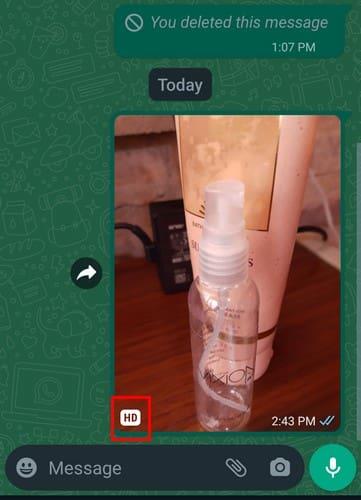
Надсилання HD-відео на WhatsApp
Щоб надіслати відео у форматі HD, виконайте ті самі кроки, що й зображення. Виберіть контакт > торкніться значка скріпки > виберіть відео > виберіть параметр HD угорі > натисніть кнопку «Надіслати».
Але якщо ви намагаєтеся надіслати HD-відео, записані за допомогою програми WhatsApp, символ HD буде неактивним. У форматі HD можна надіслати лише те відео, яке ви записали безпосередньо з програми камери телефону. Відео найвищої якості можна надсилати з роздільною здатністю 720p, а зображення – з максимальною роздільною здатністю 12P. Якщо ви спробуєте надіслати відео, яке перевищує 720p, воно буде стиснено до 720p.
Якщо відео або зображення WhatsApp не відображається в галереї вашого пристрою, завантажте його вручну, вибравши файл і торкнувшись трьох крапок у верхньому правому куті. Торкніться опції «Зберегти», і ви побачите повідомлення про успішне збереження.
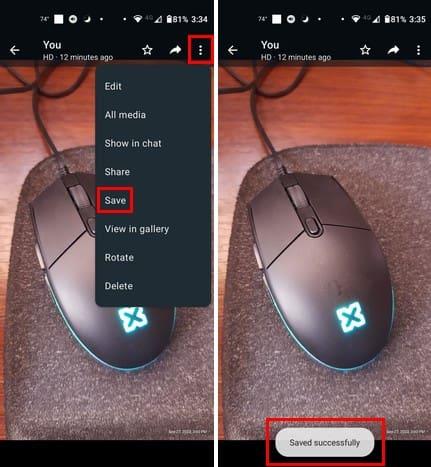
Як надсилати HD-відео та зображення для WhatsApp на iPhone (iOS 17)
Надіслати HD-відео або зображення в WhatsApp на вашому iPhone так само просто, як і на Android. Відкрийте WhatsApp і відкрийте чат, у який ви хочете надіслати файл. Торкніться значка плюса внизу ліворуч і виберіть «Бібліотека фотографій і відео» .
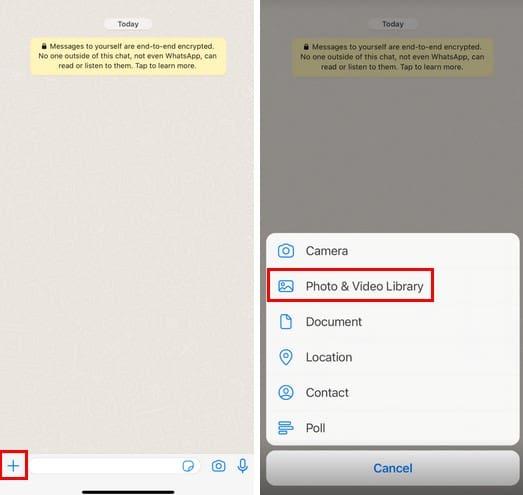
Виберіть зображення чи відео та торкніться опції HD угорі . У параметрах якості фотографії виберіть якість HD .
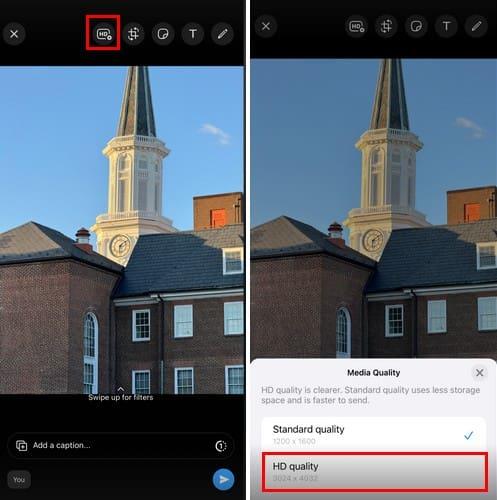
Як надсилати HD зображення та відео на WhatsApp Web – Windows/Mac
Також можна надсилати HD-відео та зображення, коли ви використовуєте WhatsApp на комп’ютері Windows. Відкрийте програму WhatsApp для Windows, а потім розмову, куди ви хочете надіслати файл HD. Натисніть значок скріпки та виберіть опцію «Фотографії та відео» .
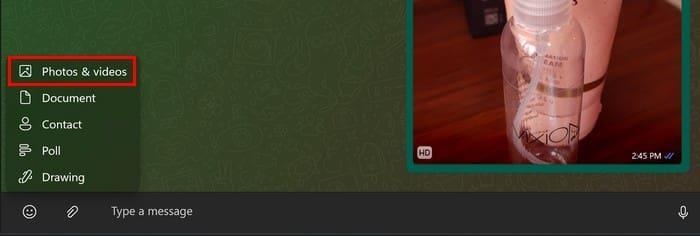
Додайте зображення та відео, які ви хочете надіслати у форматі HD, і натисніть опцію HD у верхній частині.
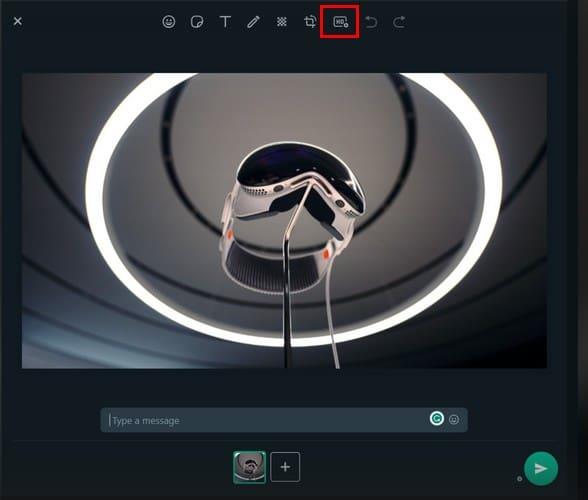
Навіть якщо ви користуєтеся комп’ютером Mac, у вас є однакові можливості щодо вибору якості зображення. Коли ви натискаєте опцію HD, переконайтеся, що ви натискаєте опцію HD.
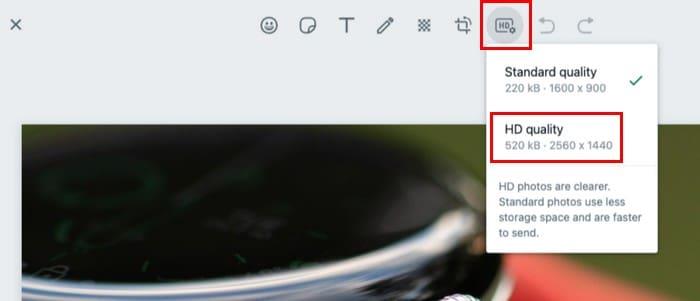
Подальше читання
Окрім надсилання фотографій і відео, ви також можете переглядати GIF-файли в WhatsApp . Але при їх створенні слід пам’ятати про деякі правила. Не пропустіть можливість поділитися статусом WhatsApp у Facebook . Подивіться, як надсилати собі повідомлення та використовувати цей чат для зберігання важливих файлів або повідомлень. Пам’ятайте, що якщо вам потрібно знайти поради щодо того, як зробити або виправити щось на будь-яку іншу тему, ви можете скористатися панеллю пошуку у верхньому правому куті.
Висновок
Чудово мати можливість надсилати свої зображення та відео у форматі HD і навіть вказувати це у файлі. Параметр HD можна застосувати як для зображень, так і для відео, але для початку вони повинні мати якість HD. Ви також можете додати свій стиль до файлу, додавши наклейки та навіть малюючи на них. Як ви думаєте, чи збираєтеся часто використовувати опцію HD? Поділіться своїми думками в коментарях нижче та не забудьте поділитися статтею з іншими в соціальних мережах.
Програми для відеодзвінків стали найважливішою частиною віддаленої роботи та навчання. Досліджуйте, як зменшити гучність у Zoom, Google Meet та Microsoft Teams.
Дізнайтеся, як налаштувати мобільну точку доступу в Windows 10. Цей посібник надає детальне пояснення процесу з урахуванням безпеки та ефективного використання.
Досліджуйте, як налаштувати налаштування конфіденційності в Windows 10 для забезпечення безпеки ваших персональних даних.
Дізнайтеся, як заборонити людям позначати вас у Facebook та захистити свою конфіденційність. Простий покроковий посібник для безпеки у соцмережах.
Пам’ятаєте часи, коли Bluetooth був проблемою? Тепер ви можете ефективно обмінюватися файлами через Windows 10 за допомогою Bluetooth. Дізнайтеся, як це зробити швидко і легко.
Ось посібник про те, як змінити тему, кольори та інші елементи в Windows 11, щоб створити чудовий робочий стіл.
Детальна інструкція про те, як завантажити Google Meet на ваш ПК, Mac або Chromebook для зручного використання.
Детальний огляд процесу налаштування VPN в Windows 10 для безпечного та анонімного Інтернет-серфінгу.
Ось як ви можете отримати максимальну віддачу від Microsoft Rewards для Windows, Xbox, Mobile, покупок і багато іншого.
Оскільки продуктивність і доступність бездротових периферійних пристроїв продовжують зростати, Bluetooth стає все більш поширеною функцією на ПК з Windows. Досліджуйте, як підключити та використовувати Bluetooth.








